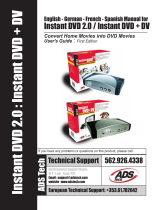La page est en cours de chargement...

For series /
Para la serie /
Pour la série
For series /
Para la serie /
Pour la série
CAM4002
EN
Snapp™ Digital Camcorder
Instruction Manual ...........................................................................Page 2
ES
Snapp™ Videocámara Digital
Manual de Instrucciones ..........................................................Pagina 44
FR
Snapp™ Caméscope Numérique
Manuel D’instruction .................................................................... Page 90
Please read carefully before use • Léa el manual antes de usar • Veuillez lire ce livret avant utilisation

Page 22 Options Menu
Engli sh

Page 90 Table Des Matières
Français
Table des Matières Â
CONTENU DE LA BOÎTE ................................... 4
LA CAMÉRA EN UN COUP D’OEIL ................. 5
Vue de face ....................................................5
Vue de face ....................................................6
Vue de gauche .............................................. 7
Vue arrière ......................................................8
Bottom View ...................................................8
POUR DÉMARRER ............................................ 9
Installer les Piles...............................................9
Insertion d’une Carte Mémoire .................... 9
Mise en marche/arrêt de la Caméra ........ 10
Changement des Modes de Caméra ...... 10
MODE ENREGISTREMENT (PHOTOS &
FILMS) .............................................................11
Pour Enregistrer un Film .................................11
Pour Prendre une Photo ...............................11
Ajustements Film et Photo ............................12
Zoom ....................................................12
Utilisation de la Lampe
d’Assistance à Eclairage Faible........12
Changement de la Taille du Film .....12
Changement de la Taille de
Photo ....................................................13
Changement de la Qualité Photo ...14
MODE DE LECTURE ........................................15
Commandes de Lecture ..............................15
Pour Naviguer à Travers des
Fichiers .................................................15
Pour Naviguer à Travers des
Fichiers en tant qu’Imagettes ...........16
Suppression de Fichiers ................................16
Pour supprimer le chier actuel
(supprimer un chier seulement) : ....16
Pour supprimer tous les chiers
(supprimer tous) : ................................17

Table Des Matières Page 91
Français
MENU DES OPTIONS ......................................18
Pour ajuster les options
d’Enregistrement : ........................................ 18
Pour ajuster les options de Lecture : ..........20
Pour ajuster les options de Système : .........22
BRANCHEMENT SUR UN TÉLÉVISEUR ............ 26
TRANSFERT DE FICHIERS À UN
ORDINATEUR ..................................................27
UTILISATION DU LOGICIEL INCLUS ................29
Installing muvee™ autoProducer ...............30
Utilisation de muvee™ autoProducer ........34
Créer un muvee™ (lm) ...................35
CARACTÉRISTIQUES ......................................39
DÉPANNAGE ET ASSISTANCE ....................... 40
RENSEIGNEMENTS IMPORTANTS .................. 42
Déclaration FCC: .........................................43
Consignes de Sécurité Importantes ...........44
Entretien et Soins ..........................................46

Page 92 Contenu De La Boîte
Français
Merci d’avoir acheté cette Caméra Vidéo
Numérique CAM de Coby. Veuillez lire ces
instructions avant d’utiliser votre caméscope, et
conservez-les pour référence future. Cette boîte
comprend :
Caméra CAM
Câble A/V
Câble USB
CD d’installation
Trois piles de type “AAA”
Pouch
Si l’un des éléments ci-dessus est manquant, veuillez
contacter le revendeur auprès duquel vous avez
acheté ce produit.
Ce paquet peut contenir des sacs en plastique
ou d’autres matériaux qui posent un danger
pour les enfants. Assurez-vous d’éliminer, en
toute sécurité, tous les matériaux d’emballage
après l’ouverture.
Contenu de la Boîte Â

La Caméra En Un Coup D’oeil Page 93
Français
Vue de face
1
Appuyer pour prendre une photo quand la caméra est
en mode Record (Enregistrement).
2
Appuyer pour capturer une vidéo quand la caméra est
en mode Record (Enregistrement).
3
Appuyez sur le levier de commande pour entrer une option
sélectionnée (OK).
Poussez le levier de commande vers le haut, la gauche, le bas,
ou la droite pour déclencher les boutons (4) à (8) ci-dessous.
4
Poussez le levier de commande vers le haut pour
augmenter le zoom.
5
Poussez le levier de commande vers la gauche pour
changer la résolution photo. Des photos à plus haute
résolution utiliseront plus de mémoire.
6
Poussez le levier de commande vers le bas pour
diminuer le zoom.
7
Poussez le levier de commande vers la droite pour
commuter la lampe d'assistance à éclairage faible.
Vue de face
8
Appuyez pour changer entre les modes Playback
(Lecture) et Record (Enregistrement).
9 Appuyez pour supprimer un chier.
1
3
2
7
9
4
6
5
8
La Caméra en un Coup d’Oeil Â

Page 94 La Caméra En Un Coup D’oeil
Français
Vue de face
10
Ecran d’achage. Rabattez l’écran pour l’ouvrir, puis faites
pivoter l’écran face à vous.
(Les boutons MARCHE/ARRET et MENU sont protégés der-
rière l’écran d’achage quand il est fermé.)
11
Prise de sortie A/V. Utilisez avec le câble A/V inclus pour con-
necter la caméra à un téléviseur ou à un autre achage.
(La prise de sortie A/V est protégée par un rabat en caou-
tchouc. Soulevez le rabat vers le haut pour révéler la prise de
sortie A/V.)
12
Port USB. Utilisez avec le câble USB fourni pour connecter la
caméra à un ordinateur.
(Le port USB est protégé par un rabat en caoutchouc. Soulevez
le rabat vers le haut pour révéler le port USB.)
11
12
10

La Caméra En Un Coup D’oeil Page 95
Français
Vue de gauche
13
Appuyer et maintenir appuyé pour mettre la caméra
sous tension/hors tension.
(Le bouton MARCHE/ARRET est protégé derrière
l’écran d’achage. Ouvrez l’écran pour accéder à ce
bouton.)
14
Appuyez pour accéder au menu d’options.
(Le bouton MENU est protégé derrière l’écran
d’achage. Ouvrez l’écran pour accéder à ce
bouton.)
13
14

Page 96 La Caméra En Un Coup D’oeil
Français
Vue arrière
15
Objectif de la caméra.
Pointez l’objectif vers le sujet que vous voulez capturer.
16
Lampe d’assistance à éclairage faible.Améliore la qualité de
l’image dans des situations de faible luminosité.
17
Microphone.
Capture l’audio pendant un enregistrement de lm.
18
Cache du compartiment piles.
Faites glisser le cache pour installer ou remplacer les piles.
Bottom View
19 Fixation trépied
20
Logement de carte SD/SDHC.
Chargez des cartes mémoire SD ou SDHC dans le logement.
Les contacts métalliques de la carte doivent être orientés vers
le bas.
15
16
17
18
2019

Pour Démarrer Page 97
Français
Veuillez lire et accomplir les étapes suivantes
pour commencer à utiliser votre caméra vidéo
numérique.
Installer les Piles
Retirez le couvercle du compartiment à piles en 1.
le faisant glisser vers la base de l’appareil.
Chargez trois batteries “AAA” dans le comparti-2.
ment comme montré dans le diagramme.
Remettez en place le cache du compartiment 3.
batteries.
La pile utilisée dans cet appareil peut
présenter un danger d’incendie ou de
brûlure chimique si elle est malmenée. Vous
ne devez ni recharger, ni démonter, inci-
nérer ou chauer les piles. Les piles utilisées
devraient être jetées en toute sécurité.
Remplacez toutes les piles en même temps. Ne
pas mélanger des piles neuves avec les vieilles.
Ne pas mélanger plusieurs types de piles.
Conservez les piles hors de portée des enfants.
Insertion d’une Carte Mémoire
Cette caméra enregistre sur des cartes mémoire
SD ou SDHC. La taille de carte maximum prise en
charge est Go
Assurez-vous que le commutateur de protection
contre l’écriture est réglé sur la position « déver-
rouillé » sur la carte mémoire.
Pour démarrer Â

Page 98 Pour Démarrer
Français
Installez la carte mémoire en l’insérant douce-
ment dans la fente de carte sur le bas de la
caméra vidéo. Poussez la carte jusqu’à ce qu’elle
s’enclenche en place. Assurez-vous que la carte
est proprement alignée comme indiqué par la
marquage à côté de la fente de carte.
Pour relâcher et enlever la carte, poussez sur la
carte ; elle s’éjectera de la fente. Prenez la carte
par ses bords pour l’enlever.
Pour éviter la corruption de données,
éteignez la caméra vidéo numérique avant
d’insérer ou de retirer une carte mémoire.
Evitez de toucher les contacts en or de la
carte mémoire.
N’essayez pas d’insérer des objets autres
qu’une carte mémoire SD ou SDHC dans la
fente de carte. Une carte mémoire compat-
ible devrait rentrer facilement dans la fente
de carte ; si vous rencontrez de la résistance,
vériez l’alignement de la carte. N’essayez
pas de forcer la carte pour qu’elle rentre.
Mise en marche/arrêt de la
Caméra
Appuyez sur et maintenez enfoncé pour allumer
la caméra. Appuyez sur pour éteindre la caméra
Pour économiser la puissance, la caméra
s’éteindra automatiquement après une
minute quand elle n’est pas utilisée.
Changement des Modes de Caméra
Votre caméra vidéo a deux modes : Enregistrement
et Lecture. Appuyez sur pour basculer entre ces
deux modes.
Icône
Mode
Caméra
Fonction
Enregistrement
Prendre des photos et enreg-
istrer des lms.
Lecture
Revoir des chiers lm et
photo.

Mode Enregistrement (photos & Films) Page 99
Français
Placez la caméra en mode Enregistrement (Record)
pour prendre des photos et enregistrer des lms.
Lorsque la caméra est en mode Enregistrement
(Record), il sut d’appuyer sur pour prendre une
photo ou d’appuyer sur pour enregistrer un lm.
Lorsque vous allumez votre caméra, elle
passera automatiquement en Mode Enreg-
istrement (Record).
Pour Enregistrer un Film
Appuyez sur pour commencer
l’enregistrement.
Appuyez sur pour arrêter l’enregistrement.
Quand la caméra enregistre, le montant to-
tal de temps d’enregistrement écoulé est af-
ché dans le coin supérieur droit de l’écran.
Quand la caméra n’enregistre pas, le mon-
tant de temps d’enregistrement estimé di-
sponible est aché.
L’enregistrement s’arrêtera automatique-
ment lorsque la carte mémoire est pleine.
Pour Prendre une Photo
Appuyez sur pour prendre une photo.
Le nombre estimé de photos disponibles sur
la carte mémoire est aché sur le coin su-
périeur gauche de l’écran.
Mode Enregistrement (Photos & Films) Â

Page 100 Mode Enregistrement (photos & Films)
Français
Ajustements Film et Photo
Des ajustements supplémentaires sont disponibles
à travers le menu des Options. Veuillez consulter
la section Menu des Options pour de plus amples
renseignements.
Zoom
Pour utiliser la fonction de zoom numérique de la
caméra :
Appuyez sur pour faire un zoom avant.
Appuyez sur pour faire un zoom arrière.
Le niveau d’agrandissement est aché sur
le coin droit inférieur de l’écran.
Utilisation de la Lampe d’Assistance à
Eclairage Faible
La lampe d’assistance à éclairage faible peut vous
aider à augmenter la qualité de la photo ou du lm
dans des environnements sombres où un éclairage
approprié n’est pas possible. Pour de meilleurs
résultats, les sujets devraient être bien éclairés. La
lampe d’assistance ne peut pas servir de substitut
pour un éclairage approprié.
Appuyez sur
pour allumer ou éteindre la
lampe.
L’utilisation d’une lampe d’assistance à éclai-
rage faible réduira l’autonomie de la pile.
Changement de la Taille du Film
La caméra peut enregistrer à une taille de lm maxi-
mum de x pixels. Pour augmenter le temps
d’enregistrement, vous pouvez vouloir enregistrer
des lms à une résolution plus basse.
La taille du lm est achée sur le coin droit su-
périeur de l’écran.
Taille de Film Résolution
[] VGA ( x )
[] QVGA ( x )

Mode Enregistrement (photos & Films) Page 101
Français
Pour changer la taille de lm :
Appuyez sur 1. pour accéder au menu des
options.
Appuyez sur 2. pour sélectionner l’option de
Movie Size (Taille de Film) et ensuite appuyez
sur .
Appuyez sur 3. ou pour sélectionner une
taille de lm. Appuyez sur le levier de com-
mande pour régler la taille de lm.
Appuyez sur 4. pour sortir du menu des
options.
L’enregistrement doit être arrêté pour chang-
er la taille de lm.
Changement de la Taille de Photo
La caméra peut enregistrer à une taille photo
maximum de , MP ( x ). Pour augmenter
le montant de photos que vous pouvez prendre,
vous pouvez vouloir prendre des photos à une
résolution plus basse.
La taille de photo est achée sur le coin gauche
supérieur de l’écran :
Taille de
Photo
Résolution
[M] . MP ( x )*
[M] . MP ( x )
[] . MP ( x )
* Sur la base de l’interpolation.
Pour changer la taille photo :
Appuyez sur
pour changer la taille photo.

Page 102 Mode Enregistrement (photos & Films)
Français
Changement de la Qualité Photo
Vous pouvez changer la qualité avec laquelle les
photos sont enregistrées an de préserver la mé-
moire. Pour augmenter le montant de photos que
vous pouvez prendre, vous pouvez vouloir prendre
des photos à un réglage de qualité plus bas.
La qualité photo est achée sur le coin gauche de
l’écran :
Qualité
Photo
Résolution
Super Fine (qualité la plus élevée)
Fine (qualité élevée)
Normale (qualité normale)
Pour changer la qualité photo :
Appuyez sur .
pour accéder au menu des
options.
Appuyez sur . pour sélectionner l’option
Quality (Qualité) et ensuite appuyez sur .
Appuyez sur . ou pour sélectionner un
réglage de qualité. Appuyez sur le levier de
commande pour régler la taille de lm.
Appuyez sur . pour sortir du menu des
options.

Mode De Lecture Page 103
Français
Placez la caméra en mode Lecture pour revoir ou
supprimer des lms et des photos sur la caméra.
Appuyez sur pour placer la caméra en mode
lecture.
Commandes de Lecture
Pour Naviguer à Travers des Fichiers
Appuyez sur ou pour naviguer parmis
les chiers sur la caméra.
If a movie le is selected, the movie icon will
be displayed on the lower left of the screen.
If a photo le is selected, the [JPG] icon will
be displayed on the lower left of the screen.
Appuyez sur le levier de commande pour lire un
chier lm. Pendant la lecture d’un chier lm :
Appuyez sur pour interrompre la lecture
de lm. Appuyez de nouveau sur pour
reprendre la lecture.
Appuyez sur le levier de commande pour
quitter la lecture et retourner à la navigation
de chiers.
Pendant la visualisation d’un chier photo :
Appuyez sur ou pour augmenter
ou diminuer le niveau d’agrandissement du
chier photo.
Quand une photo est agrandie, appuyez
sur le levier de commande pour entrer en
mode Panoramique. Appuyez sur / /
/ pour déplacer la photo agrandie.
Appuyez sur le levier de commande à
nouveau pour sortir du mode Panoramique
et retourner à une vue normale.
Mode de Lecture Â

Page 104 Mode De Lecture
Français
Pour Naviguer à Travers des Fichiers en
tant qu’Imagettes
Quand la caméra est en mode Lecture, appuyez
sur pour naviguer à travers des chiers en tant
qu’imagettes. Ceci vous permet de voir jusqu’à neuf
chiers sur un écran.
Appuyez sur / / / pour sélection-
ner un chier. Les chiers lm sont marqués
avec un “V”.
Appuyez sur le levier de commande pour
élargir le chier pour qu’il remplisse l’écran.
Appuyez sur de nouveau pour retourner à la
visualisation imagette.
Suppression de Fichiers
Pour supprimer le chier actuel (supprimer
un chier seulement) :
Appuyez sur 1. . Une invitation “Delete this
File?” (“Supprimer ce Fichier?”) apparaîtra.
Pour supprimer le chier, appuyez sur or
pour sélectionner “Yes” (Oui), et ensuite
appuyez sur le levier de commande pour
terminer.
Pour annuler sans supprimer des chiers,
appuyez sur ou pour sélectionner “No”
(Non), et ensuite appuyez sur le levier de
commande.

Mode De Lecture Page 105
Français
Pour supprimer tous les fichiers
(supprimer tous) :
Appuyez sur 1. pour accéder au menu des
Options.
Appuyez sur 2. ou pour sélectionner
“Delete” (Supprimer), et ensuite appuyez sur le
joystick (levier de commande) pour continuer.
Appuyez sur 3. ou pour sélectionner “All”
(Tous), et ensuite appuyez sur le joystick (levier
de commande) pour continuer.
Pour supprimer tous les chiers, appuyez sur
ou pour sélectionner “Yes” (Oui),
et ensuite appuyez sur le levier de com-
mande pour terminer.
Pour annuler sans supprimer des chiers,
appuyez sur ou pour sélectionner
“No” (Non), et ensuite appuyez sur le levier
de commande. (Appuyez sur pour
sortir du menu des Options.)

Page 106 Menu Des Options
Français
Menu des Options Â
Accédez au menu des Options pour régler les
options internes de la caméra.
Certaines options de conguration sont
liées au mode Film ou Photo seulement.
Pour accéder à ces options spéciques,
placez la caméra en mode Film ou Photo
avant d’entrer dans le menu des Options,
respectivement.
Pour ajuster les options
d’Enregistrement :
Appuyez sur . pour placer la caméra en
mode Enregistrement. Quand la caméra est en
mode Enregistrement, vous verrez les icônes
Photo [ ] et Film [ ] en haut de l’écran.
Appuyez sur .
pour accéder au menu des
Options. L’onglet des options d’Enregistrement
sera sélectionné.
Appuyez sur ou pour sélectionner
une option.
Appuyez sur le levier de commande pour
entrer dans l’option sélectionnée.
Appuyez sur ou pour ajuster l’option.
Appuyez sur le levier de commande pour
régler l’option.
Appuyez sur pour retourner à l’écran
précédant et pour sortir du menu des
Options.

Menu Des Options Page 107
Français
Elément du
Menu
Fonction
Résolution
Changer la résolution photo.
2048 x 1944* : résolution de 3,1 MP.•
1280 x 1024 : résolution de 1,3 MP.•
640 x 480 : résolution de 0,3 MP.•
Remarque : Des résolutions plus élevées se
traduiront par une plus grande taille de chier.
Taille de Film
Changer la résolution de lm.
640 x 480 : résolution VGA.•
320 x 240 : résolution QVGA.•
Remarque : Le fait de tourner en résolution
VGA se traduira par une plus grande taille de
chier.
Cadence de Prise
de Vue
Changer la cadence de prise de vue de lm.
High (élevé) : 30 trames par seconde.•
Bas : 15 trames par seconde.•
Remarque : Les lms enregistrés avec une
cadence de prise de vue plus élevée seront plus
lisses mais se traduiront pas une plus grande
taille de chier
Elément du
Menu
Fonction
Qualité
Changer la qualité photo.
Super Fine•
Fine•
Normale•
Remarque : Une qualité photo plus élevée se
traduira par une plus grande taille de chier.
Mesurage
Réglez l’exposition de l’image en désignant
une zone de référence dans le cadre.
Centre : L’exposition sera calculée en fonction •
de la lumière dans la zone centrale du cadre.
Cette option est idéale pour un usage général.
Multi : L’exposition sera calculée en fonction de •
la lumière moyenne dans l’ensemble du cadre.
Spot (Par points) : L’exposition sera calculée •
en fonction de la lumière dans la zone vrai-
ment centrale du cadre.
Equilibre des
Blancs
Ajustez l’équilibre des blancs aux conditions de
lumière actuelles
/